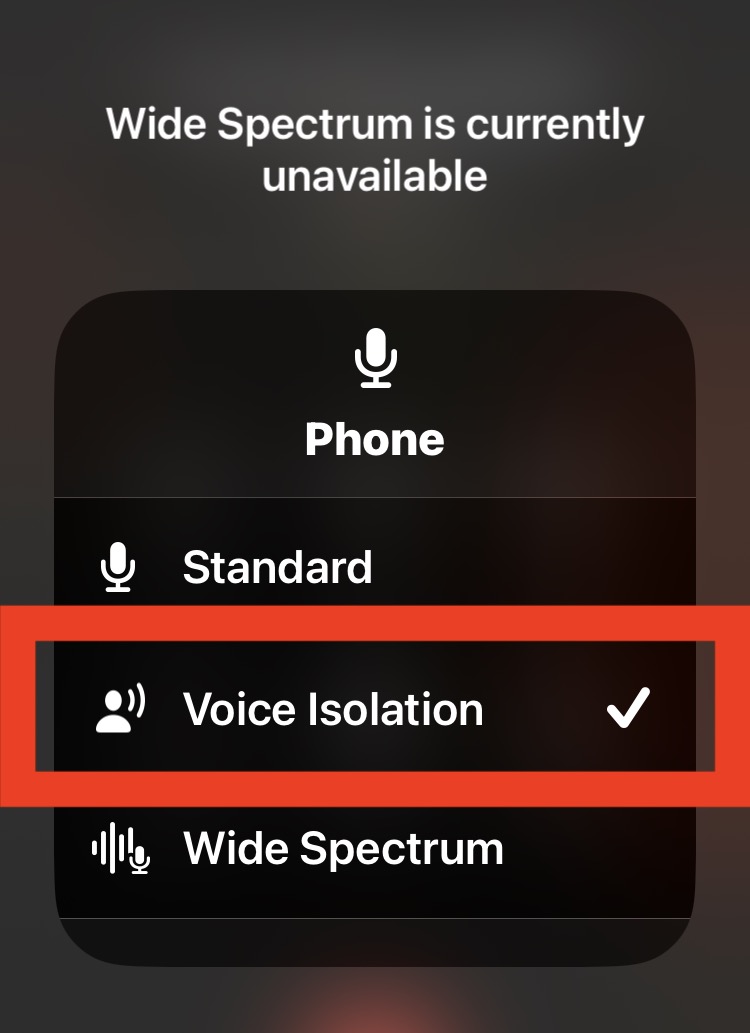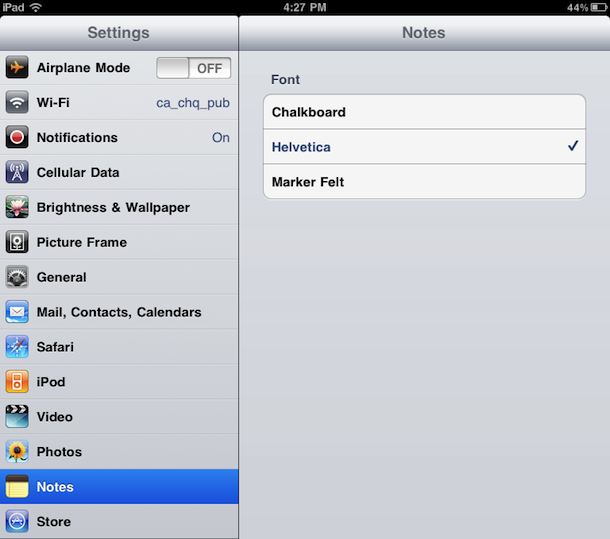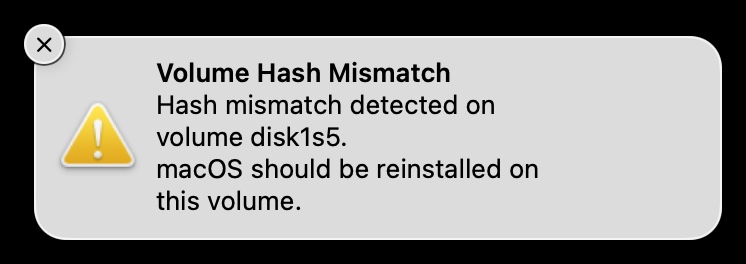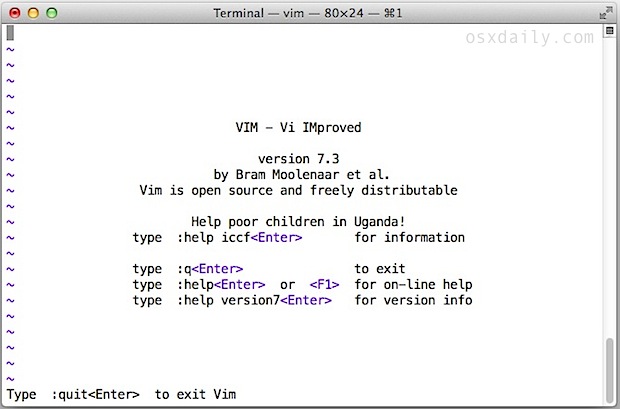Получение информации о процессоре через командную строку в Mac OS X
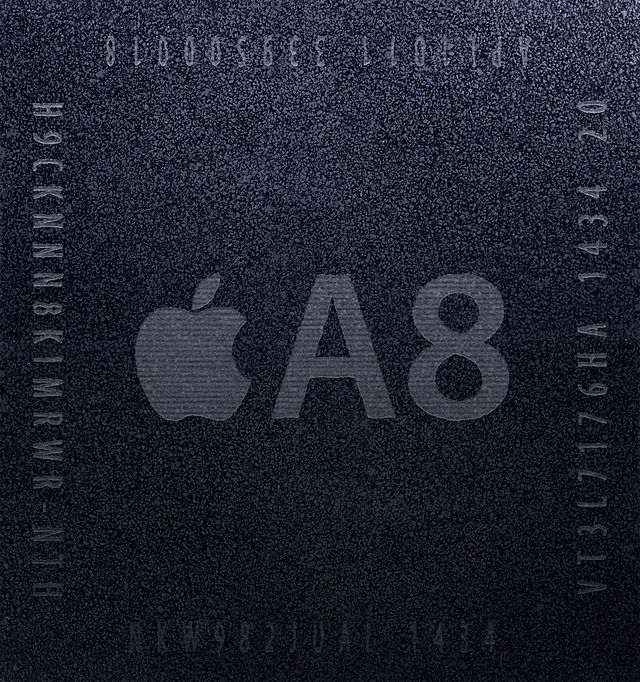
Вы когда-нибудь задумывались, какой именно процессор использовался на Mac, включая тип процессора и его скорость? На самом деле довольно легко получить информацию о процессоре из командной строки в Mac OS X, хотя команды, используемые для получения информации о процессоре, могут быть незнакомы многим.
Мы покажем два способа получения сведений о ЦП Mac из командной строки MacOS и Mac OS X. Эти приемы работают практически на всех версиях Mac OS и типах архитектуры ЦП.
Как найти сведения о процессоре Mac и скорость процессора через командную строку с помощью sysctl
Программы для Windows, мобильные приложения, игры - ВСЁ БЕСПЛАТНО, в нашем закрытом телеграмм канале - Подписывайтесь:)
Для начала запустите Терминал в Mac OS, расположенный в / Applications / Utilities /, а затем введите следующие команды в зависимости от информации о процессоре, которую вы хотите раскрыть.
Сначала мы воспользуемся sysctl, потому что он дает нам все в одной легко читаемой строке:
sysctl -n machdep.cpu.brand_string
Пример вывода может выглядеть следующим образом:
% sysctl -n machdep.cpu.brand_string
Intel(R) Core(TM) i5-5257U CPU @ 2.70GHz
Это в основном в следующем формате: Марка чипа – Тип процессора и модель чипа – Скорость процессора.
Intel (R) Core (TM) 2 Duo CPU E8600 @ 2,40 ГГц
Этот подробный вывод sysctl полезен, потому что он также сообщает модель чипа.
Как получить сведения о процессоре процессора Mac через терминал с помощью system_profiler
С другой стороны, если вам не нужен номер модели, а просто нужно имя процессора, скорость и количество процессоров, вы можете использовать grep с system_profiler. По-прежнему в Терминале введите следующую командную строку:
system_profiler | grep Processor
Имя процессора: Intel Core 2 Duo
Частота процессора: 2,4 ГГц
Количество процессоров: 1
Вероятно, есть и другие методы, но эти два подробны и дают вам необходимую информацию.
Для справки и для более обычных пользователей Mac существует гораздо более простой способ получить эту информацию, просто перейдите в «Об этом Mac» в меню Apple.
Программы для Windows, мобильные приложения, игры - ВСЁ БЕСПЛАТНО, в нашем закрытом телеграмм канале - Подписывайтесь:)